Microsoft Defender for Endpoint の登録
- [ターミナル]中に「sudo bash」と入力し、今回ダウンロードして展開したファイル(register_machine_id.sh)を[ターミナル]中にドラッグ&ドロップします。
※ sudo bashの後ろには「 」(半角スペース)を入力してから、ドラッグ&ドロップしてください。
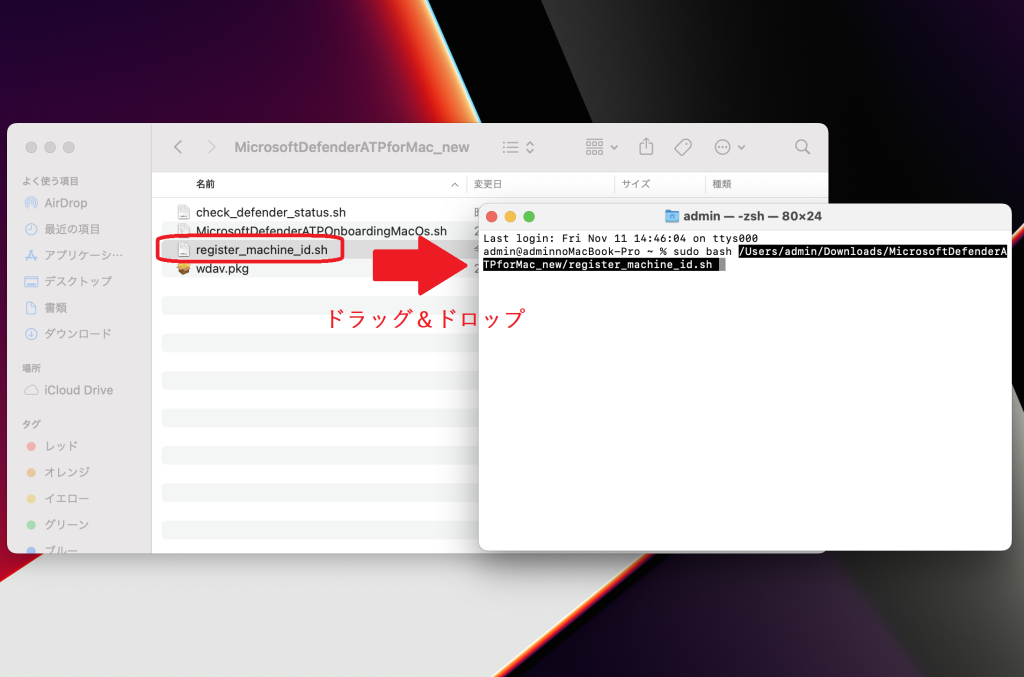
- 実行後、[Password:]にはMacの管理者ユーザー名に対応するパスワードを入力し、エンターキーを押します。
※ パスワードを入力する際、画面には何も表示されません。そのままパスワードを入力し、エンターキーを押してください。
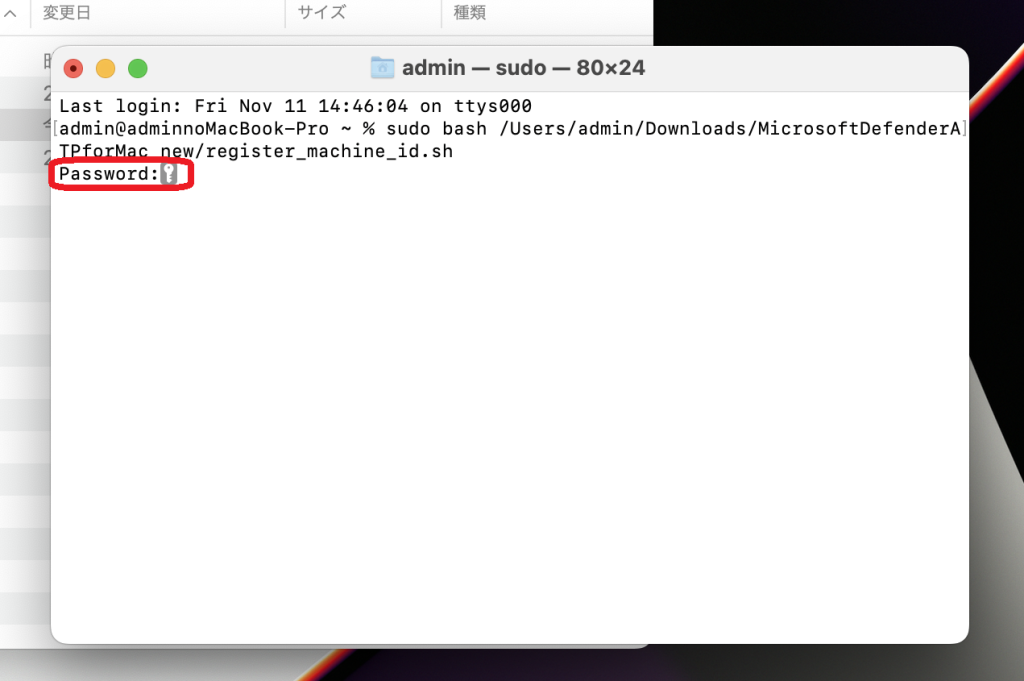
- 「鳥大IDとパスワード」の入力画面が表示されます。「鳥大ID」及び「パスワード」を入力し、[ログイン]ボタンをクリックします。
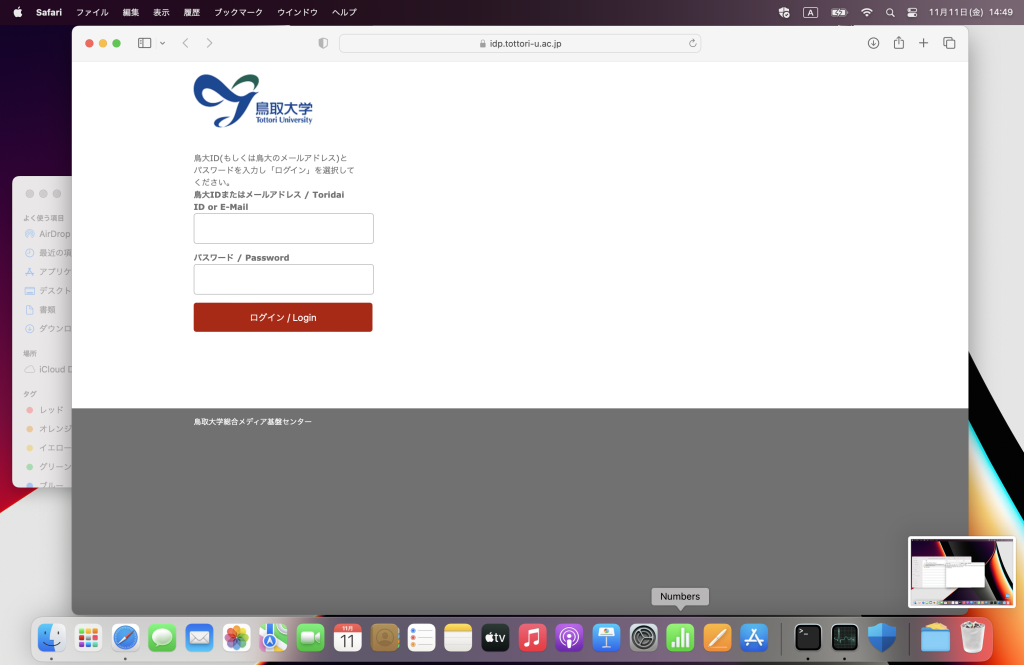
- 「Defender ATP登録システム登録」の画面で「PC情報の登録」が表示されます。 画面の順にPCの利用状況の選択と、必要に応じて連絡先メールアドレスを入力し「登録」ボタンをクリックします。
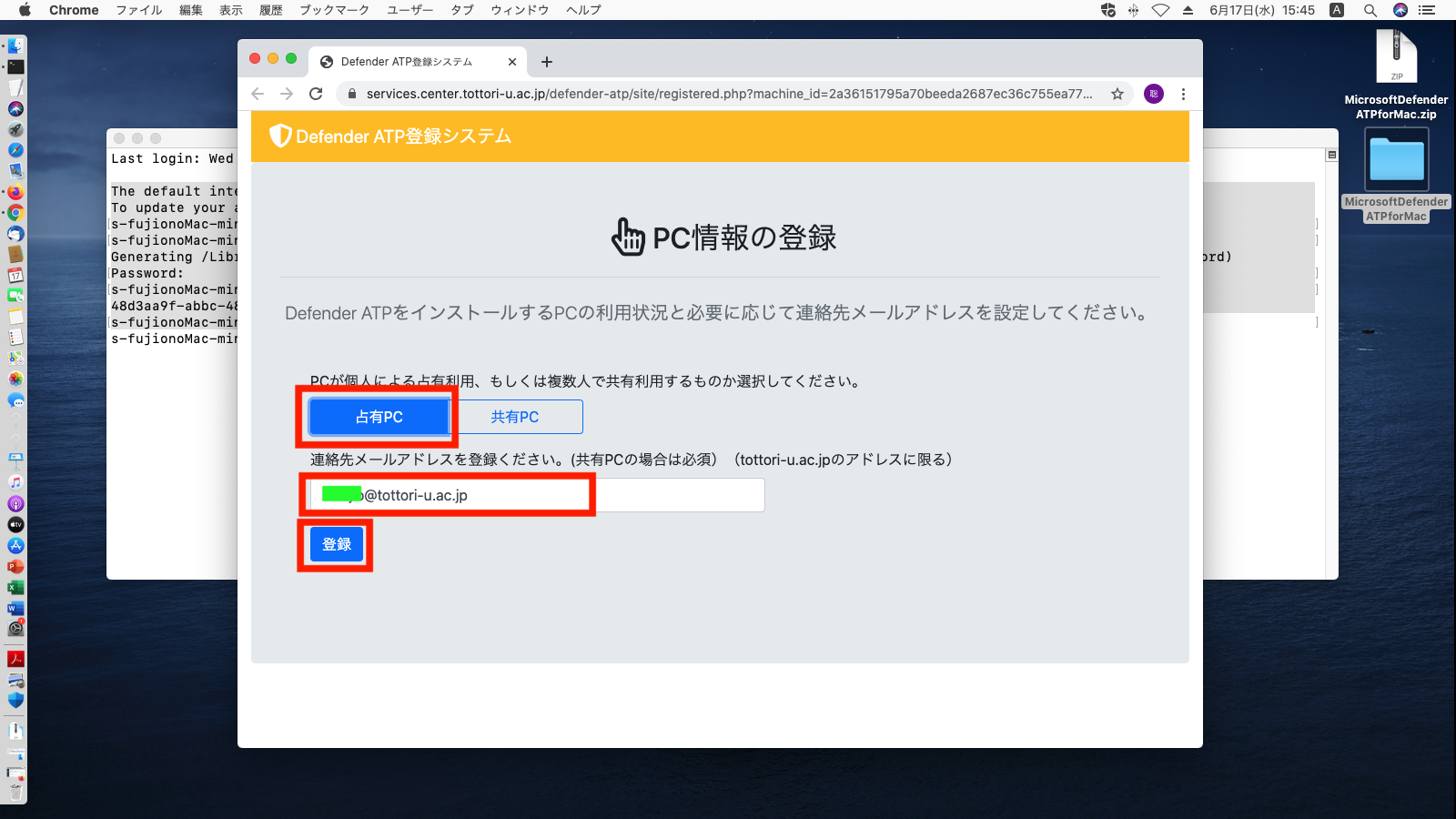
- [Defender ATP登録システム]の画面で[登録完了]が表示されます。ページを閉じてください。
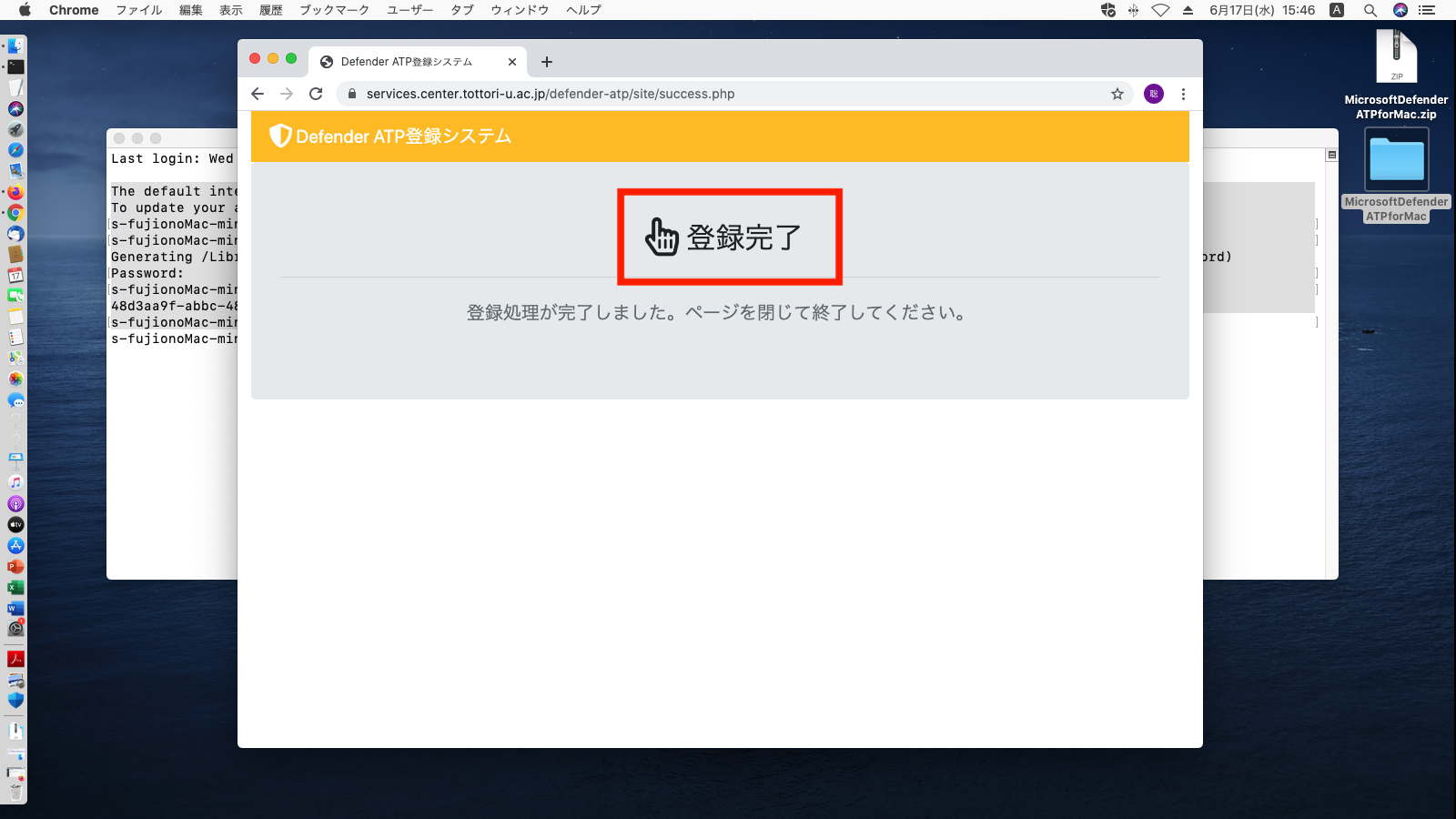
- 最後にDefenderが正常に動作しているかを確認します。
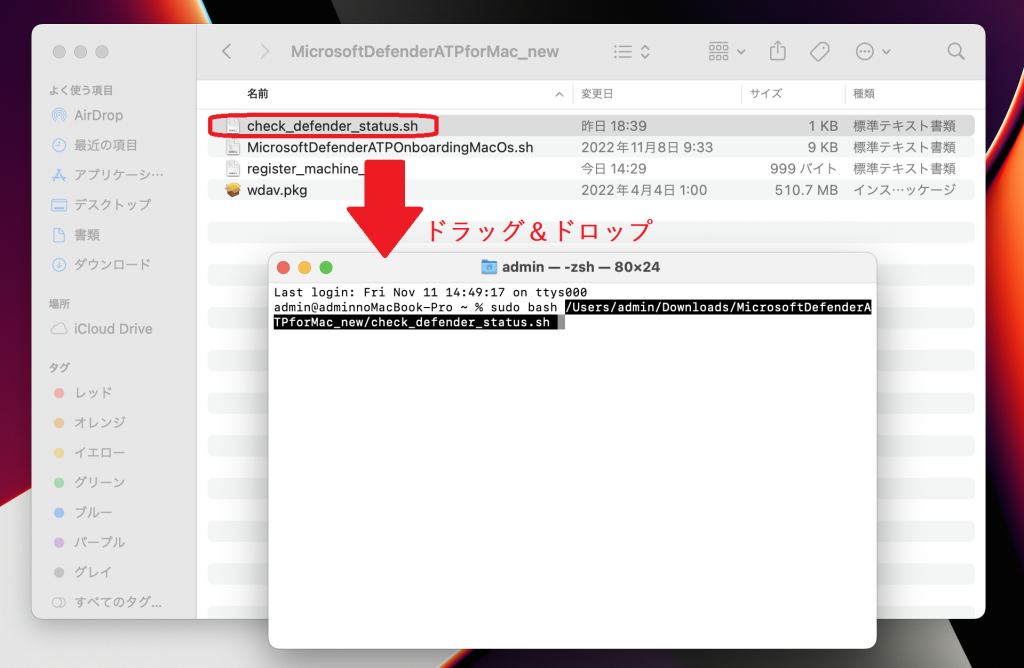
- 実行後、[Password:]にはMacの管理者ユーザー名に対応するパスワードを入力し、エンターキーを押します。
※ パスワードを入力する際、画面には何も表示されません。
そのままパスワードを入力し、エンターキーを押してください。
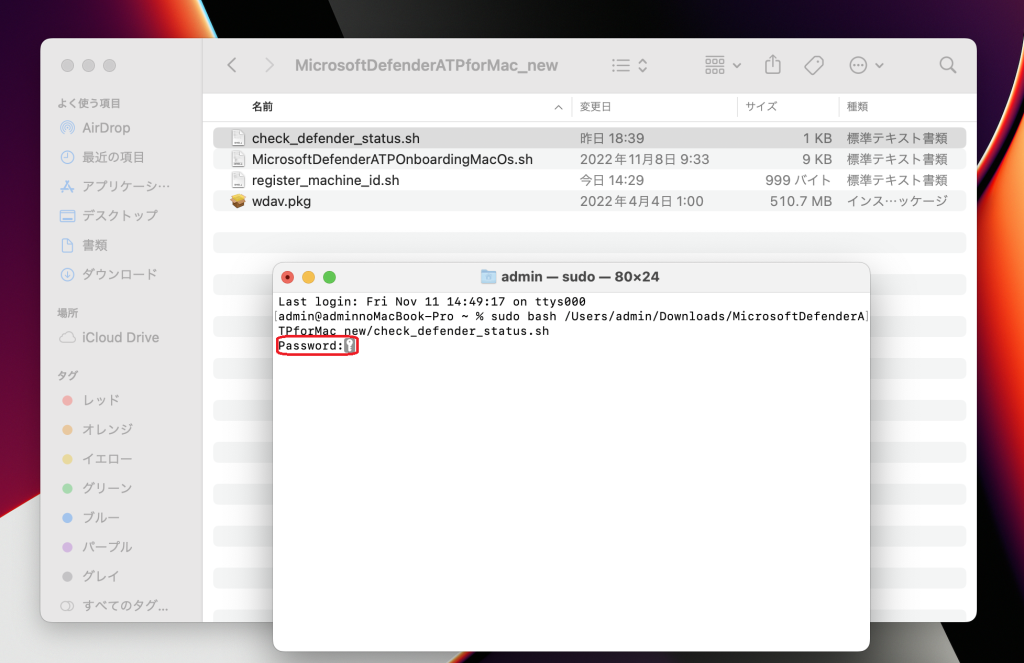
- 手順7を実行するとこのウィンドウが表示されます。エラーが検出されてうまく動作しない場合は、情報戦略機構までのスクリーンショットを添付してご連絡をお願いします。
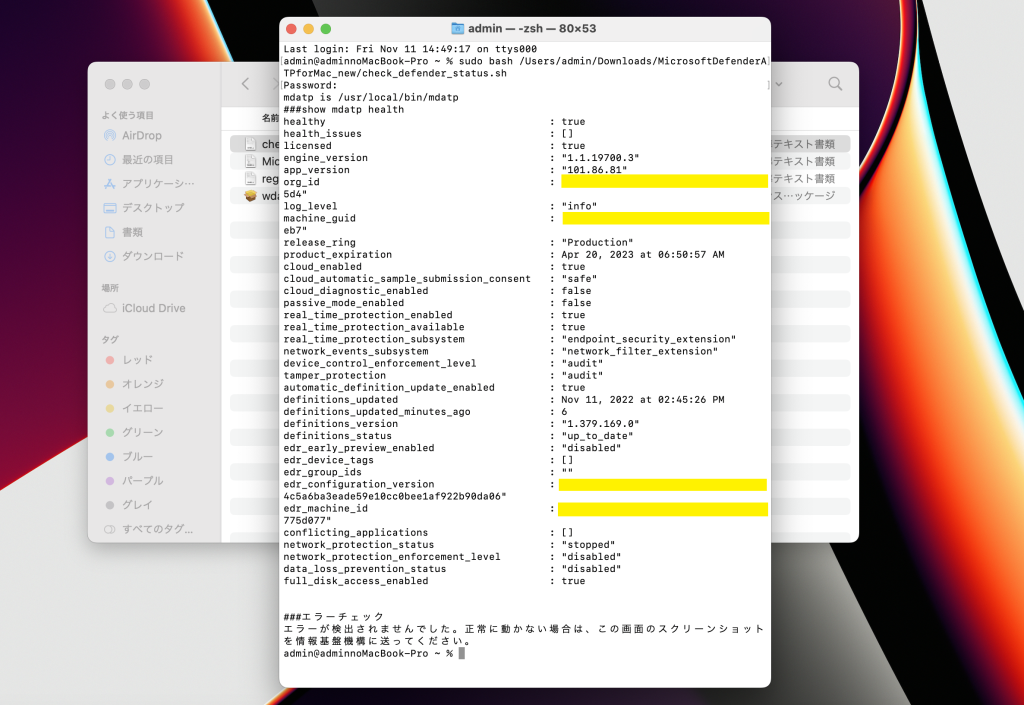
- 以上で、Microsoft Defender for Endpoint の登録は終了です。
